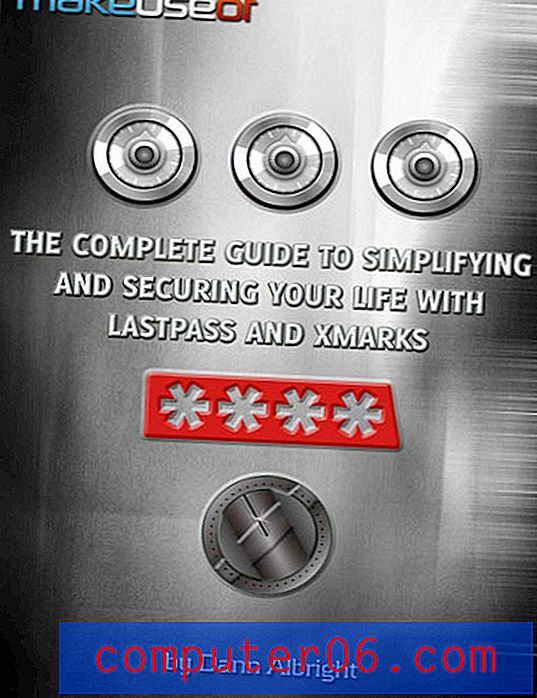OneDrive'i hankimine iPhone 5-l
Oleme varem kirjutanud, kuidas pilte teie iPhone'ist automaatselt Dropboxi üles laadida, kuid võite küsida, kas teie Microsofti kontoga kaasas oleva OneDrive'i pilvesalvestuse puhul on midagi sarnast võimalik. OneDrive'i kasutajatel on tavaliselt palju rohkem salvestusruumi, kui Dropboxi tasuta plaanis pakutakse, ja suurepärane võimalus selle ärakasutamiseks on failide üleslaadimine oma iPhone'ist OneDrive'i.
IPhone 5 jaoks on spetsiaalne rakendus OneDrive ning see pakub lihtsat ja mugavat viisi oma iPhone'ist failidele juurde pääsemiseks ning ka uute failide oma mäluseadmesse laadimiseks. Jätkake allpool, et teada saada, kuidas seda rakendust installida ja kuidas seda kasutama hakata.
OneDrive'i kasutamine iPhone 5-s
Need toimingud viidi läbi iPhone 5-s, iOS 8-s.
Selles artiklis eeldatakse, et teil on juba Microsofti konto ja seega ka OneDrive'i konto.
1. samm: avage App Store .

2. samm: puudutage ekraani allosas otsinguikooni.
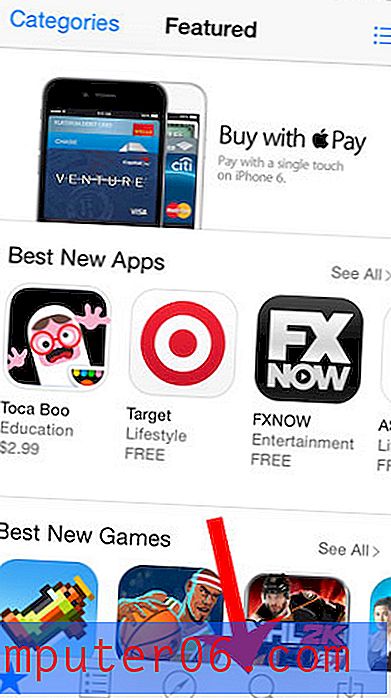
3. samm. Tippige ekraani ülaosas olevale otsinguväljale „onedrive” ja valige siis otsingutulemus „onedrive”.
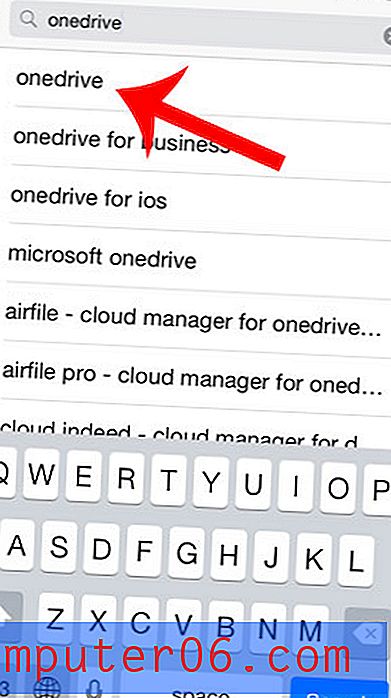
4. samm: puudutage OneDrive'i rakendusest paremal asuvat nuppu Free, puudutage Install ja seejärel oodake, kuni rakendus laadib installi.
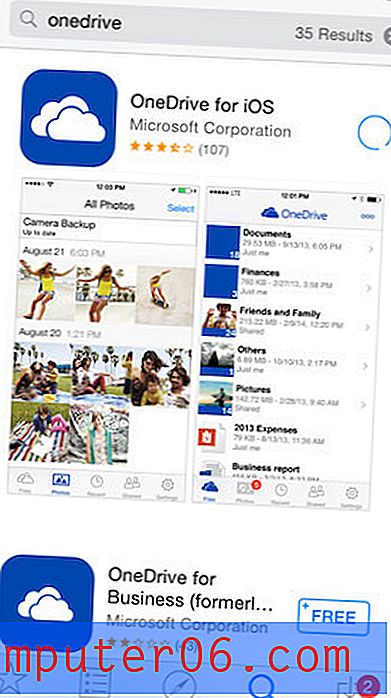
5. samm: rakenduse käivitamiseks puudutage nuppu Ava .
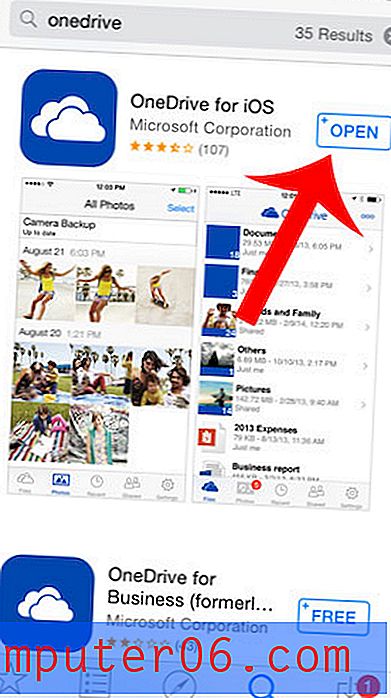
6. samm: puudutage nuppu Logi sisse, seejärel sisestage oma Microsofti konto e-posti aadress ja parool.
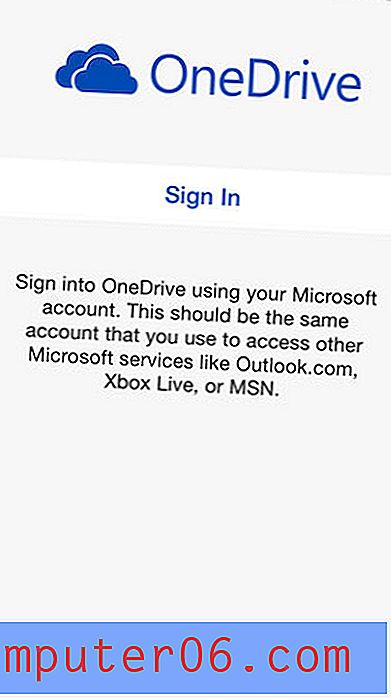
7. samm: valige, kas soovite pilte oma iPhone'ist automaatselt oma OneDrive'i kontole üles laadida. See on tõesti kasulik funktsioon, kui soovite pääseda oma iPhone'i piltidele arvutist juurde, kuid ärge sünkroonige seadet sageli arvutiga.
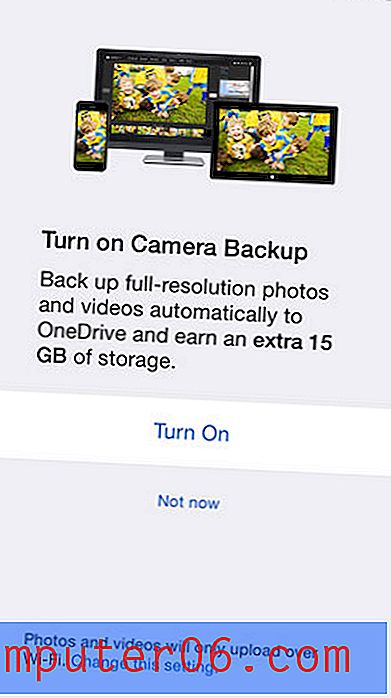
Kas teate Microsoft Office'i tellimisvõimaluse kohta, mis lubab teil Wordi, Powerpointi, Exceli ja muude versioonide odavama hinnaga kui ühe eksemplari ostmise kulud, mida saab kasutada ainult ühes arvutis? Lisateavet leiate siit.